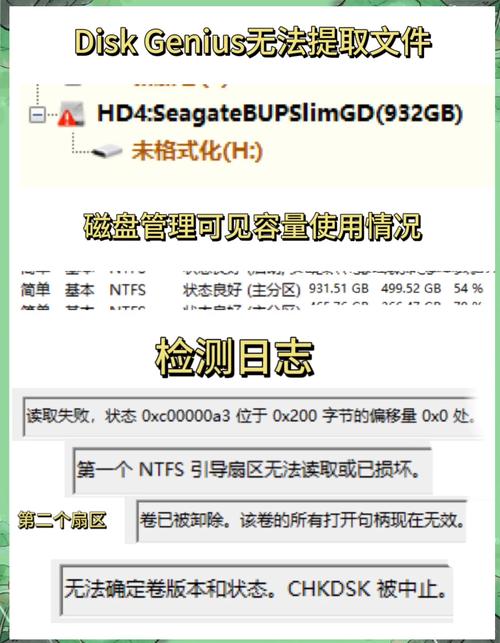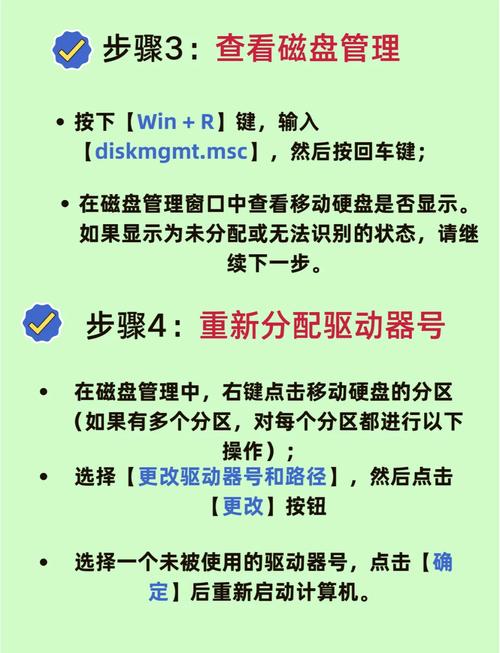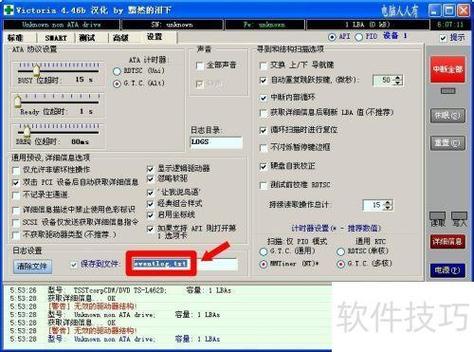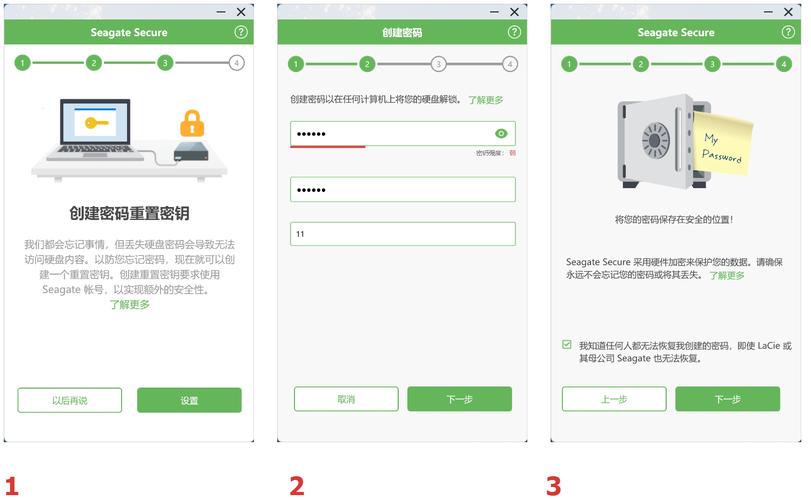对希捷硬盘进行初始化操作,也就是进行基础设置和数据清除,这样做能让硬盘以全新的状态投入使用。但在此过程中,我们必须留意防止数据丢失的风险。接下来,我会对希捷硬盘初始化的相关信息进行详细说明。
初始化准备

在对希捷硬盘进行初始化操作之前,务必进行充分的准备。首先,要完成数据备份工作,将硬盘上的关键信息复制到其他存储设备上,比如移动硬盘、U盘,亦或是上传到云端。如此一来,即便在初始化过程中数据不幸被清除,我们依然可以将其恢复。其次,我们要准备相应的工具,因为一些初始设置必须在特定的系统环境中完成。为此,我们需要一个制作启动盘的U盘,还有合适的系统安装镜像文件,这样才能保证初始化步骤能够顺利地完成。
进入初始化界面
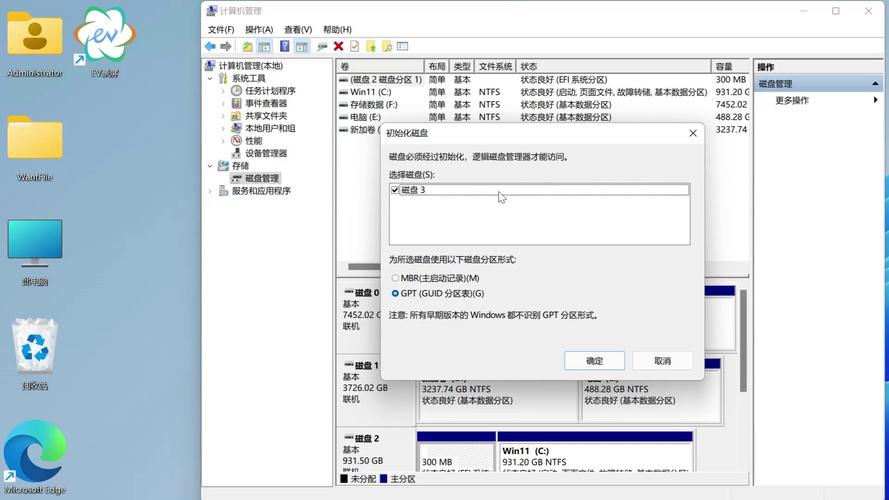
初始化界面有多种进入方式。在 Windows 系统里,你可以使用“计算机管理”功能。先按“Win+X”快捷键,接着选“计算机管理”,然后在左侧窗格中找到“存储”下的“磁盘管理”,最后选择你要初始化的希捷硬盘。至于 Linux 系统,你需要通过命令行来进行操作。打开终端界面,输入特定命令以查看硬盘详细信息,核实是否需要对该硬盘进行初始化,确认无误后,再执行相应的初始化命令以完成整个操作过程。
选择初始化方案
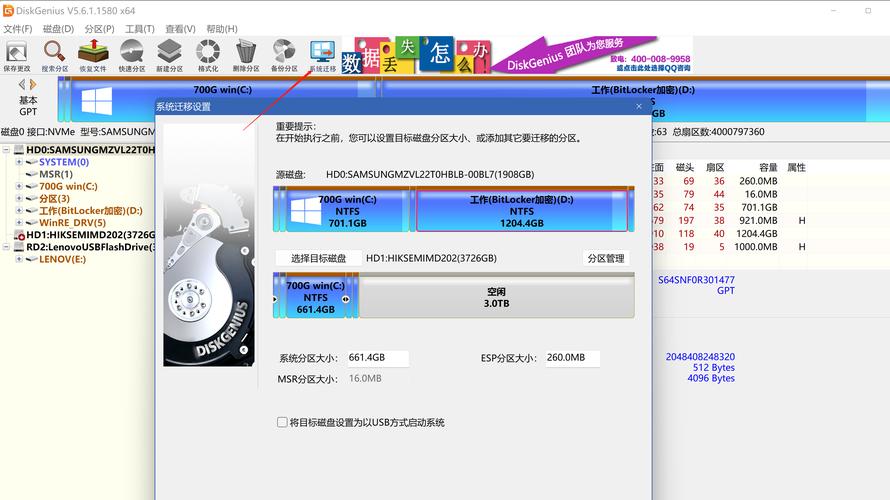
希捷硬盘具备多种初始化配置功能。用户可挑选MBR或GPT分区表。MBR分区表与老式BIOS系统兼容性好,最多能容纳4个主分区,亦或3个主分区加上一个扩展分区。若硬盘容量未超过2TB,且在较旧的电脑上使用,那么采用MBR分区表会是更为适宜的选择。GPT分区表适用于超过2TB的大容量硬盘,可以容纳更多的分区。而且,它拥有更优秀的数据结构和稳定性。因此,它特别适合在新主板和UEFI系统中使用。
设置分区参数

确定分区参数极为关键,首先必须明确分区的大小,而这应依据实际使用需求来决定。例如,如果硬盘主要用于存放大量视频和游戏,那么较大的分区将会更加适宜。另外,还需要确定分区的格式,常见的有NTFS和FAT32两种。NTFS格式能够处理大文件,并且提供文件加密和压缩等功能,非常适合在Windows系统上使用。FAT32格式在众多设备上都能得到支持,兼容性很好,但遗憾的是,它不能处理超过4GB的单个文件。
执行初始化操作
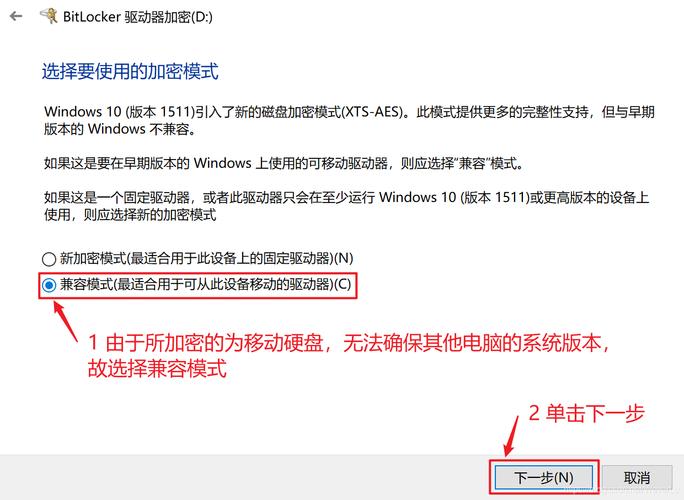
选定恰当的分区表种类并完成相关参数配置,便能够启动初始化步骤。进入“磁盘管理”页面,挑选出需要初始化的硬盘,点击“初始化磁盘”选项,接着挑选分区表类型并点击“确定”按钮,系统便会自动进行初始化操作。在 Linux 系统的命令行界面,输入相应的指令来验证操作。操作进行时,务必保证电脑持续稳定运行,防止出现意外断电或强制关机的情况,这样可以避免硬盘遭受损坏。
初始化后续检查

初始化完成,接下来要检查它是否运行顺畅。进入“此电脑”界面,查看硬盘信息,核实它是否被正确识别。使用磁盘检测工具,对硬盘的健康状况进行细致检查,看看有没有坏道或者读写错误。一旦发现异常情况,就要立刻采取行动,比如联系技术人员进行维修,或者按照提示进行修复,确保希捷硬盘能够稳定可靠地运行。

在使用希捷硬盘进行初始化时,您是否遇到了某些异常状况?若您觉得这篇文章对您有所启发,不妨给予一个点赞,或者将它转发给他人。